La pestaña Información general de Edge (Edge Overview) muestra información específica de cada instancia de Edge. Es posible actualizar datos como el nombre, la descripción, la información de contacto, el perfil asociado y otros detalles. Además, es posible realizar otras actividades como enviar un correo electrónico para activar la instancia de Edge o solicitar la reactivación de RMA, entre otras.
En el portal de empresas, haga clic en . La página muestra las instancias de Edge existentes. Haga clic en el vínculo a una instancia de Edge. En la pestaña Información general de Edge (Edge Overview), puede ver y configurar la siguiente información de Edge:
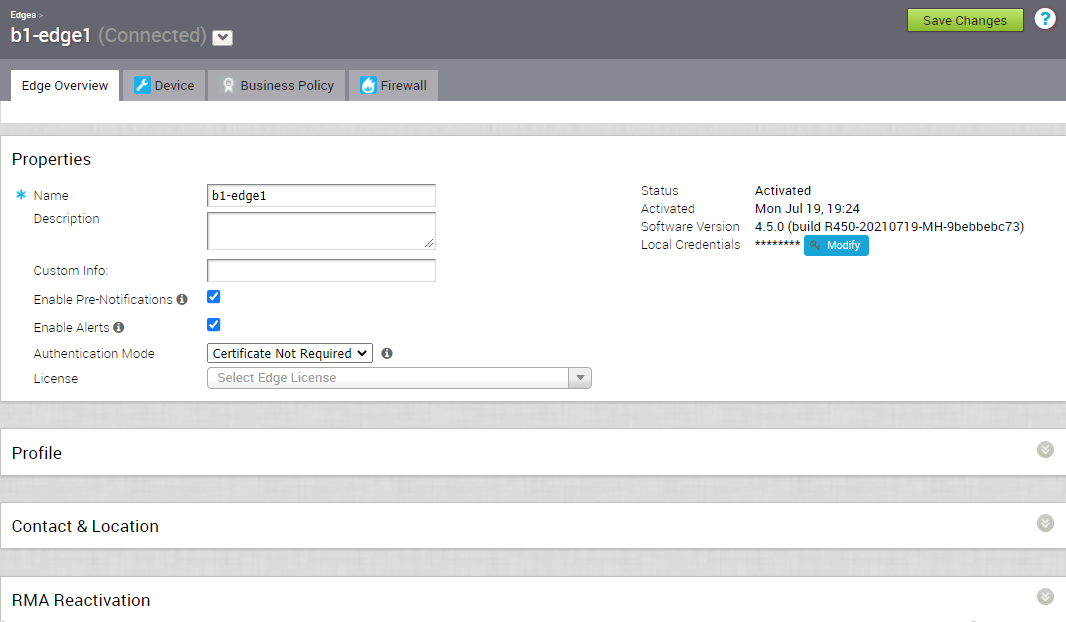
Cómo identificar un modelo de dispositivo
Para identificar un modelo de dispositivo, haga clic en la flecha hacia abajo que se encuentra junto al nombre del dispositivo. Aparece una ventana emergente, que muestra la información del modelo de dispositivo y de Edge. Los modelos de Edge sin Wi-Fi contendrán una "n" al final del nombre del modelo. Consulte la imagen a continuación.
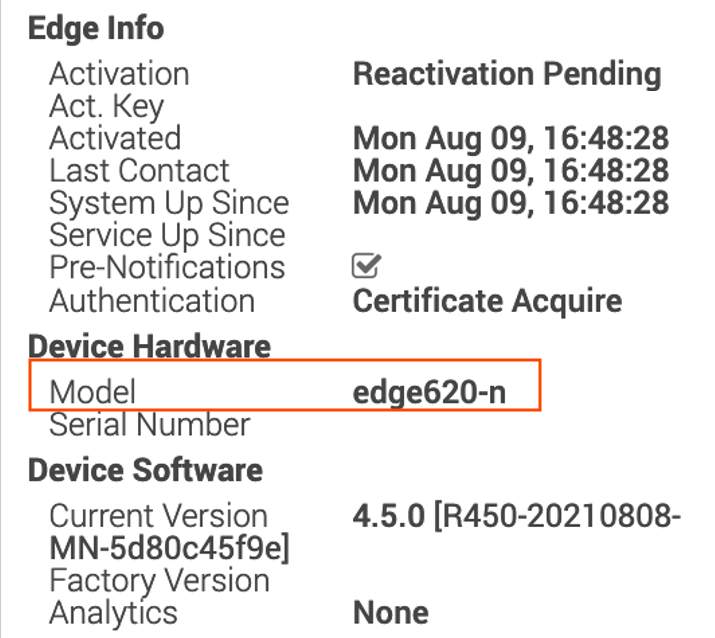
Propiedades de Edge
Se muestran los detalles existentes de la instancia de Edge seleccionada. Si es necesario, puede modificar la información.
| Opción | Descripción |
|---|---|
| Nombre | Muestra el nombre existente de la instancia de Edge. |
| Descripción | Muestra la descripción existente de la instancia de Edge. |
| Información personalizada (Custom Info) | Muestra la información personalizada asociada con la instancia de Edge. |
| Casilla de verificación Habilitar notificaciones previas (Enable Pre-Notifications) | Esta opción, que envía notificaciones de alerta para la instancia de Edge a los operadores, está habilitada de forma predeterminada. Los operadores pueden recibir las alertas por correo electrónico, SMS o capturas de SNMP. Para configurar las alertas, consulte Configurar alertas. Para ver las alertas, también es posible hacer clic en . |
| Casilla de verificación Habilitar alertas (Enable Alerts) | Esta opción, que envía notificaciones de alerta para la instancia de Edge a los clientes, está habilitada de forma predeterminada. Los clientes pueden recibir las alertas por correo electrónico, SMS o capturas de SNMP. Para configurar las alertas, consulte Configurar alertas. Para ver las alertas, también es posible hacer clic en . |
| Modo de autenticación | Elija el modo de autenticación de la siguiente lista disponible:
Nota: Cuando un certificado de Edge se revoca, Edge se desactiva y debe pasar por el proceso de activación. El diseño de QuickSec actual comprueba la validez de la hora de la lista de revocación de certificados (CRL). Para que la CRL tenga impacto en la nueva conexión establecida, la validez de la hora de la CRL debe coincidir con la hora actual de las instancias de Edge. Para implementarlo, asegúrese de que la hora de Orchestrator esté actualizada correctamente para que coincida con la fecha y la hora de las instancias de Edge.
|
| Licencia | Elija una licencia de Edge de la lista disponible. La lista muestra las licencias asignadas a la empresa por el operador. |
| Ver certificado (View Certificate) | Esta opción se muestra cuando la instancia de Edge tiene un certificado válido. Haga clic en el vínculo Ver (View) para ver, exportar o revocar el certificado. |
| Estado (Status) | Muestra el estado de la instancia de Edge:
|
| Activado | Muestra la fecha y la hora en la que se activó la instancia de Edge. |
| Versión de software (Software Version) | Muestra la versión de software y el número de compilación de la instancia de Edge. |
| Credenciales locales (Local Credentials) | Muestra las credenciales de la interfaz de usuario local. Las credenciales locales incluyen un nombre de usuario predeterminado "admin" y una contraseña generada de forma aleatoria. Haga clic en Modificar (Modify) para actualizar las credenciales en el nivel de Edge. |
| Número de serie | Esta opción está disponible cuando la instancia de Edge está en estado pendiente. Es posible introducir el número de serie de la instancia de Edge, que es opcional. Si se introduce, el número debe coincidir con el número de serie de la instancia de Edge cuando se activa. |
| Clave de activación (Activation Key) | Esta opción está disponible cuando la instancia de Edge está en estado pendiente. La clave de activación es válida durante un mes. Después de un mes, la clave caduca, y se muestra un mensaje de advertencia. Para generar una nueva clave, haga clic en el botón Generar nueva clave de activación (Generate New Activation Key) en el mensaje de advertencia. |
Reemplazos específicos de Edge y perfil asignado
Se muestran el perfil asignado a la instancia de Edge, así como las anulaciones y adiciones específicas de Edge. Las anulaciones de Edge son los cambios en las configuraciones de perfil heredadas en el nivel de Edge. Las adiciones de Edge son configuraciones que no están incluidas en el perfil, sino que se agregan a la instancia de Edge seleccionada. En esta sección se muestra un resumen de todas las anulaciones y adiciones de Edge.
Para modificar el perfil asignado, se debe seleccionar un perfil de la lista desplegable.
Al cambiar los perfiles, compruebe la compatibilidad entre un perfil de operador asignado por el cliente y un perfil empresarial asignado por Edge. En la siguiente tabla se muestra la matriz de compatibilidad:
| Tipo de perfil de operador de cliente | Perfil empresarial de Edge actual | Perfil empresarial de Edge seleccionado | Resultado |
|---|---|---|---|
| Basado en segmentos | Basado en segmentos | Basado en segmentos | Sin cambios |
| Basado en la red | Basado en la red | Basado en la red | Sin cambios |
| Basado en segmentos | Basado en la red | Basado en segmentos | La configuración de Edge se convierte en una configuración basada en segmentos. Sin embargo, no se envía a la instancia de Edge hasta que se actualice la imagen de software de Edge a la versión 3.0 o posterior. |
| Basado en la red | Basado en la red | Basado en segmentos | La configuración de Edge se convierte en una configuración basada en segmentos. Sin embargo, no se envía a la instancia de Edge hasta que se actualice la imagen de software de Edge a la versión 3.0 o posterior. |
| Basado en segmentos | Basado en la red | Basado en la red | La instancia de Edge no recibe la actualización de la imagen. |
| Basado en la red | Basado en segmentos | Basado en segmentos | La instancia de Edge no recibe la actualización de la imagen. |
Contacto y ubicación de Edge
Se muestran los detalles de contacto y ubicación existentes de la instancia de Edge. Es posible modificar los detalles de contacto. Para actualizar los detalles de ubicación, haga clic en Establecer ubicación (Set Location).
En la ventana Establecer ubicación de la instancia de Edge (Set Edge Location), para actualizar la ubicación, busque la dirección o introduzca la dirección manualmente.
Si la dirección de envío es diferente de la ubicación de la instancia de Edge, desactive la casilla de verificación Misma de arriba (Same as above) junto a la dirección de envío y, a continuación, introduzca el contacto de envío. Para actualizar la ubicación de envío, haga clic en Establecer ubicación (Set Location). En la ventana Ubicación de envío de Edge (Edge Shipping Location), para actualizar la ubicación, busque la dirección o introdúzcala manualmente.
Reactivación de RMA
- Al reemplazar una instancia de Edge debido a un error de funcionamiento
- Al actualizar un modelo de hardware de Edge

La siguiente tabla proporciona los detalles de las opciones de reactivación de RMA:
| Opción | Descripción |
|---|---|
| Solicitar reactivación (Request Reactivation) | Genera una nueva clave de activación. El estado de la instancia de Edge cambia al modo Reactivación pendiente (Reactivation Pending).
Nota: La clave de reactivación solo es válida durante un mes.
|
| Cancelar solicitud de reactivación (Cancel Reactivation Request) | Cancela la solicitud de reactivación de RMA. Al cancelar la solicitud, el estado de la instancia de Edge cambia al modo Activado (Activated). |
| Enviar correo electrónico de activación (Send Activation Email) | Envía un correo electrónico con instrucciones de activación al contacto del sitio. Esta opción no activa la instancia de Edge, sino que inicia el proceso de activación. Al hacer clic en esta opción, aparece una ventana emergente con los detalles del correo electrónico. Es posible modificar las instrucciones y enviar el correo electrónico. El correo electrónico consta de las instrucciones y la URL de activación. La URL muestra la clave de activación y la dirección IP de SD-WAN Orchestrator. |
| Número de serie de RMA (RMA Serial Number) | El número de serie de la instancia de Edge que se activará. Esta instancia de Edge reemplaza a la actual para la que solicitó la reactivación de RMA.
Nota: Si el número de serie y el modelo de Edge no coinciden con la instancia de Edge que se va a activar, se produce un error en la activación.
|
| Modelo de RMA (RMA Model) | Número de modelo de la instancia de Edge que se activará. Esta instancia de Edge reemplaza a la actual para la que solicitó la reactivación de RMA.
Nota:
|
La clave de activación de RMA es válida por un mes. Cuando caduque, se mostrará un mensaje de advertencia. Para generar una nueva clave, haga clic en Generar nueva clave de activación (Generate New Activation Key).
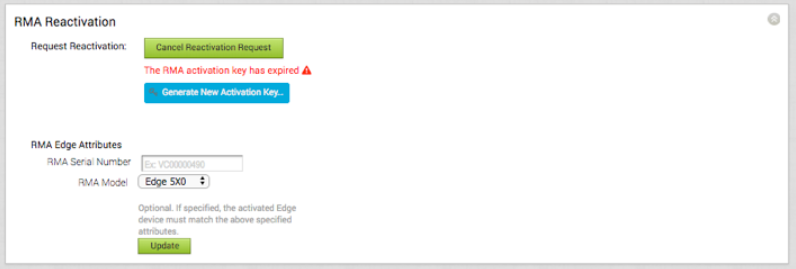
En la ventana Generar nueva clave de activación (Generate New Activation Key), especifique la cantidad de días que la clave debe estar activa y haga clic en Enviar (Submit).
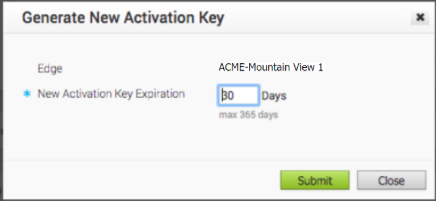
Después de generar la clave, reactive la instancia de Edge con la nueva clave.
Una vez realizados todos los cambios en los detalles de la instancia de Edge, haga clic en Guardar cambios (Save Changes).